Como alterar o nome de usuário e o nome de exibição do Twitch

Quer dar um novo começo ao seu perfil do Twitch? Veja como alterar o nome de usuário e o nome de exibição do Twitch com facilidade.
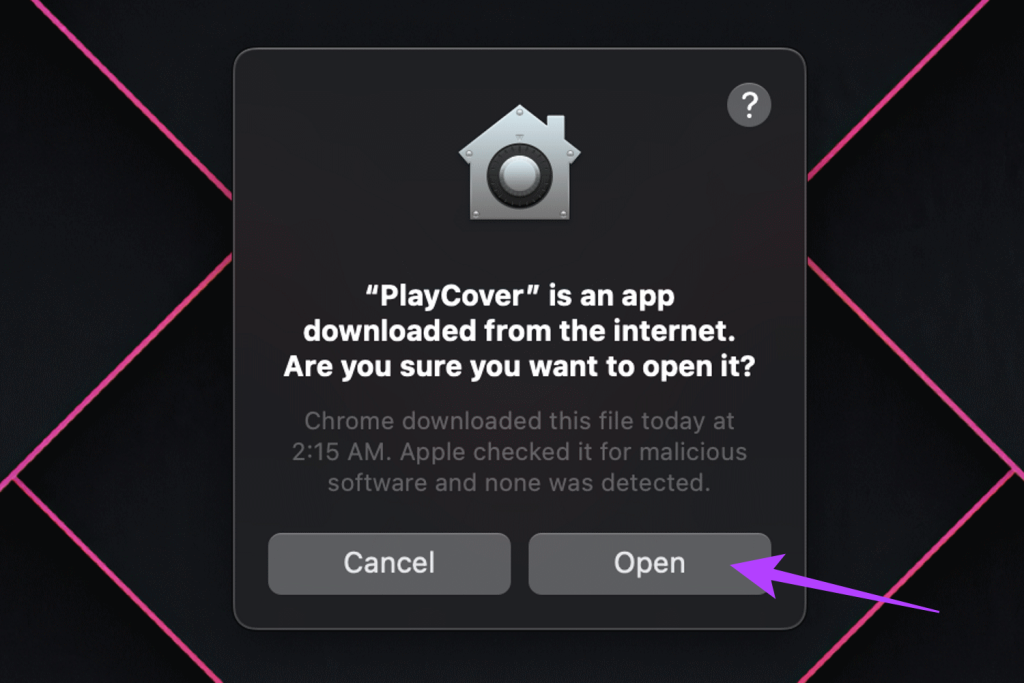
Se você é um jogador, deve usar o Steam. Bem, você pode se conectar com pessoas que você conhece no Steam para jogarem juntas e se conectar com novas pessoas com interesses semelhantes, adicionando-as como amigos. Se você está curioso, aqui está tudo o que você precisa saber para adicionar amigos no Steam.
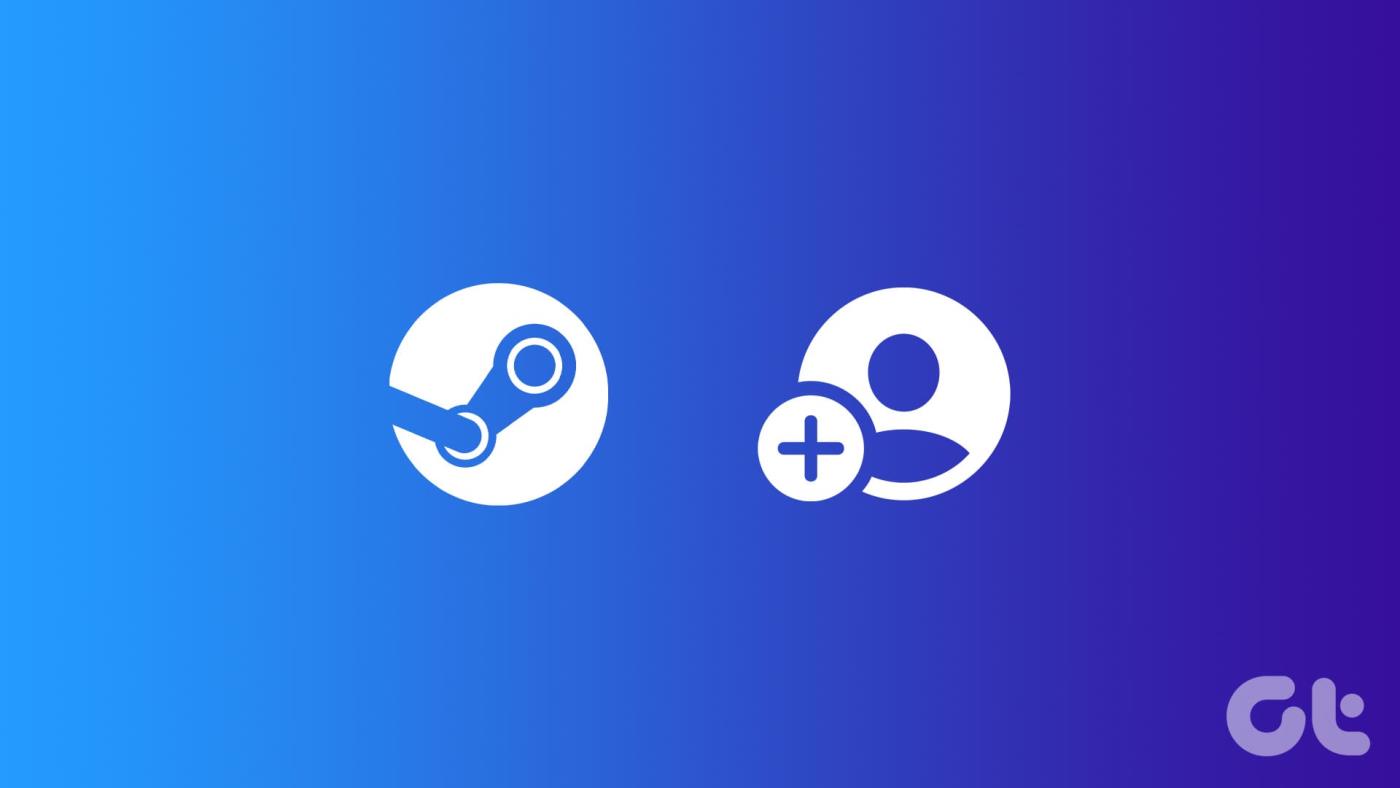
Depois de adicionar alguém no Steam como seu amigo, você poderá ver sua biblioteca e estatísticas gerais. Mas há um problema: novos usuários têm uma conta limitada que os impede de enviar convites de amigos. O Steam exige que você gaste pelo menos US$ 5 usando sua conta para convertê-la em uma conta Steam completa. No entanto, temos algumas soluções alternativas para contornar isso e adicionar amigos sem pagar. Vamos mergulhar de cabeça.
Leia também: Como baixar e usar o Steam no Windows 11
Para evitar golpes, o Steam permitiu que as contas adicionassem amigos depois de gastar pelo menos US$ 5 usando suas contas. No entanto, você pode usar o código para adicionar alguém no Steam como seu amigo gratuitamente.
Passo 1: Abra o aplicativo Steam, escolha Amigos no topo e clique em Adicionar um amigo. Para o site Steam, passe o mouse sobre sua conta e selecione Amigos.
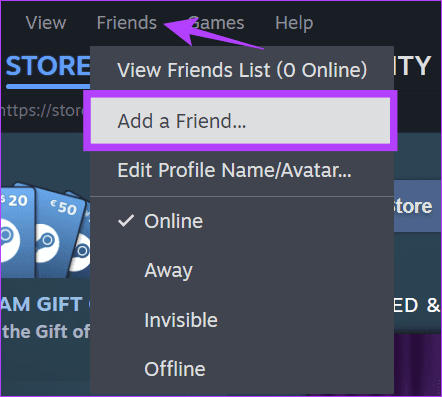
Passo 2: Digite o código Steam do seu amigo na caixa de diálogo e pressione Enter.
Dica: Se o seu amigo não conseguir encontrar o código, peça-lhe que siga os passos acima para encontrar o Código de Amigo Steam.
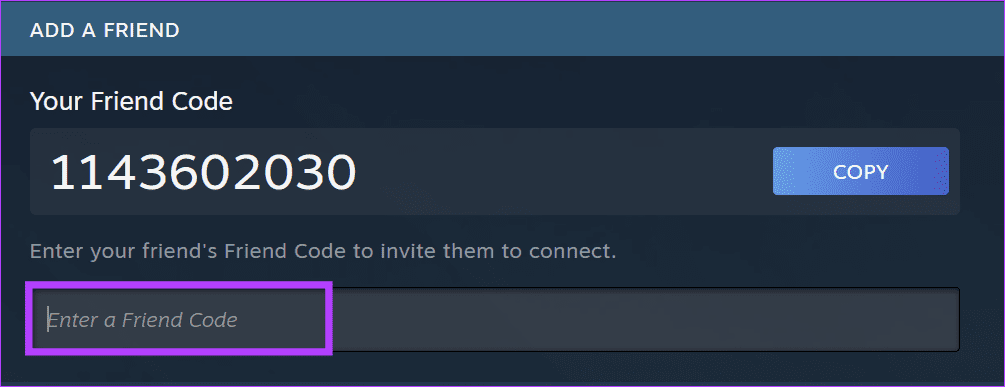
Etapa 3: depois de ver o perfil, clique em Enviar convite.
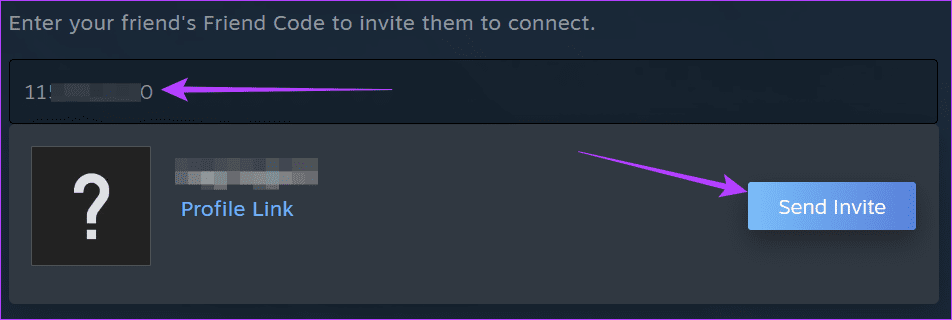
Passo 1: abra o aplicativo Steam e toque na foto do perfil no canto superior direito.
Passo 2: Toque em Adicionar amigos.
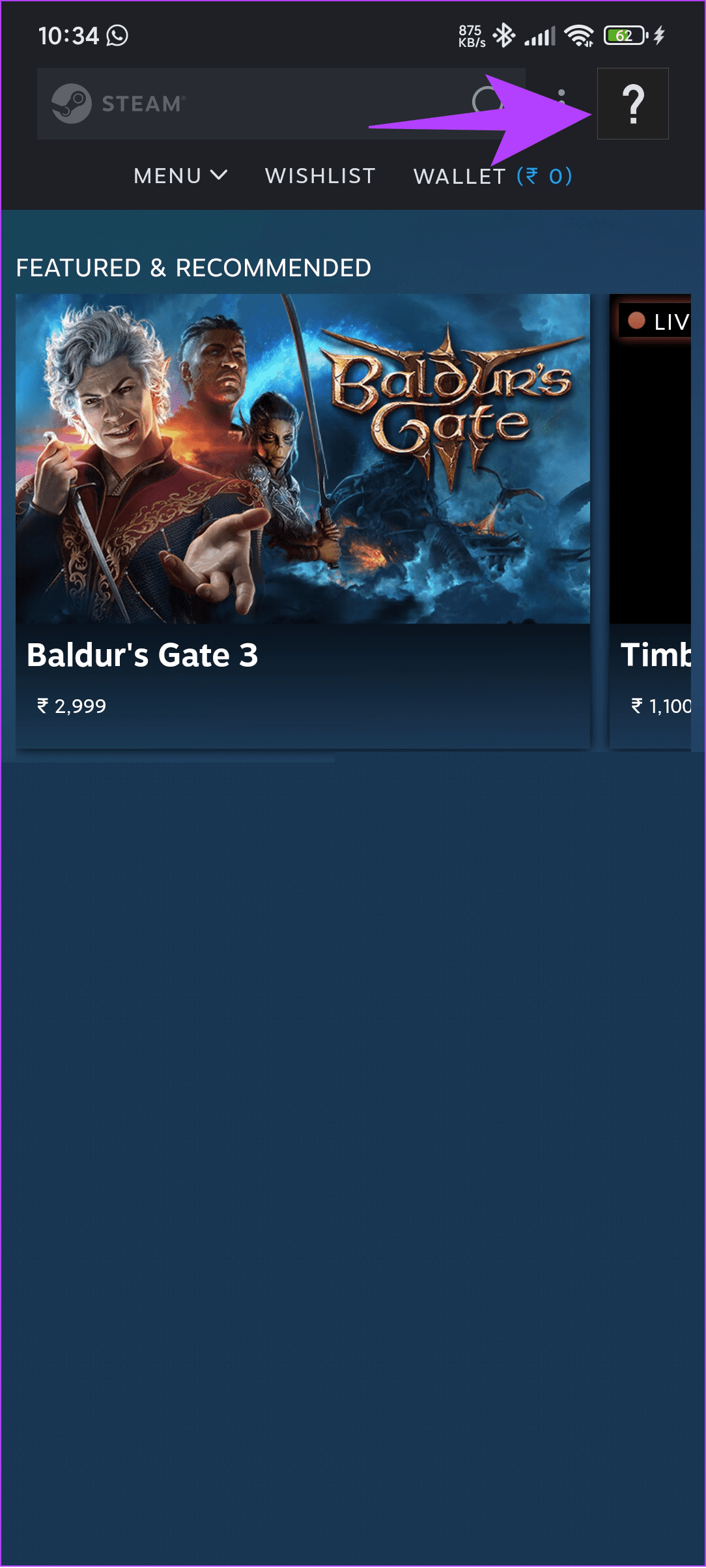
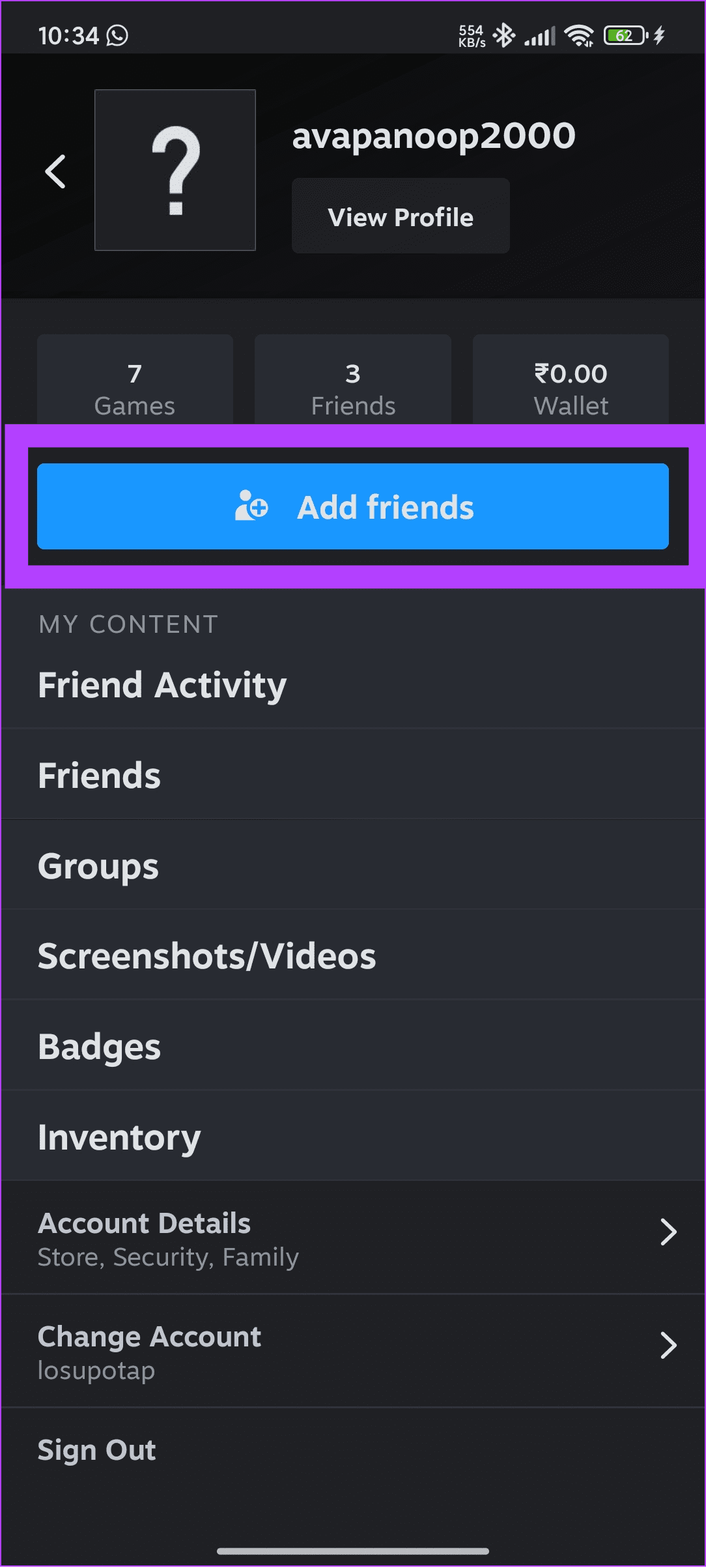
Passo 3: Nesta tela, digite o código Steam do seu amigo.
Dica: se o seu amigo não conseguir encontrar o código, peça-lhe que siga estes passos para encontrá-lo.
Passo 4: Agora, toque em Enviar convite.
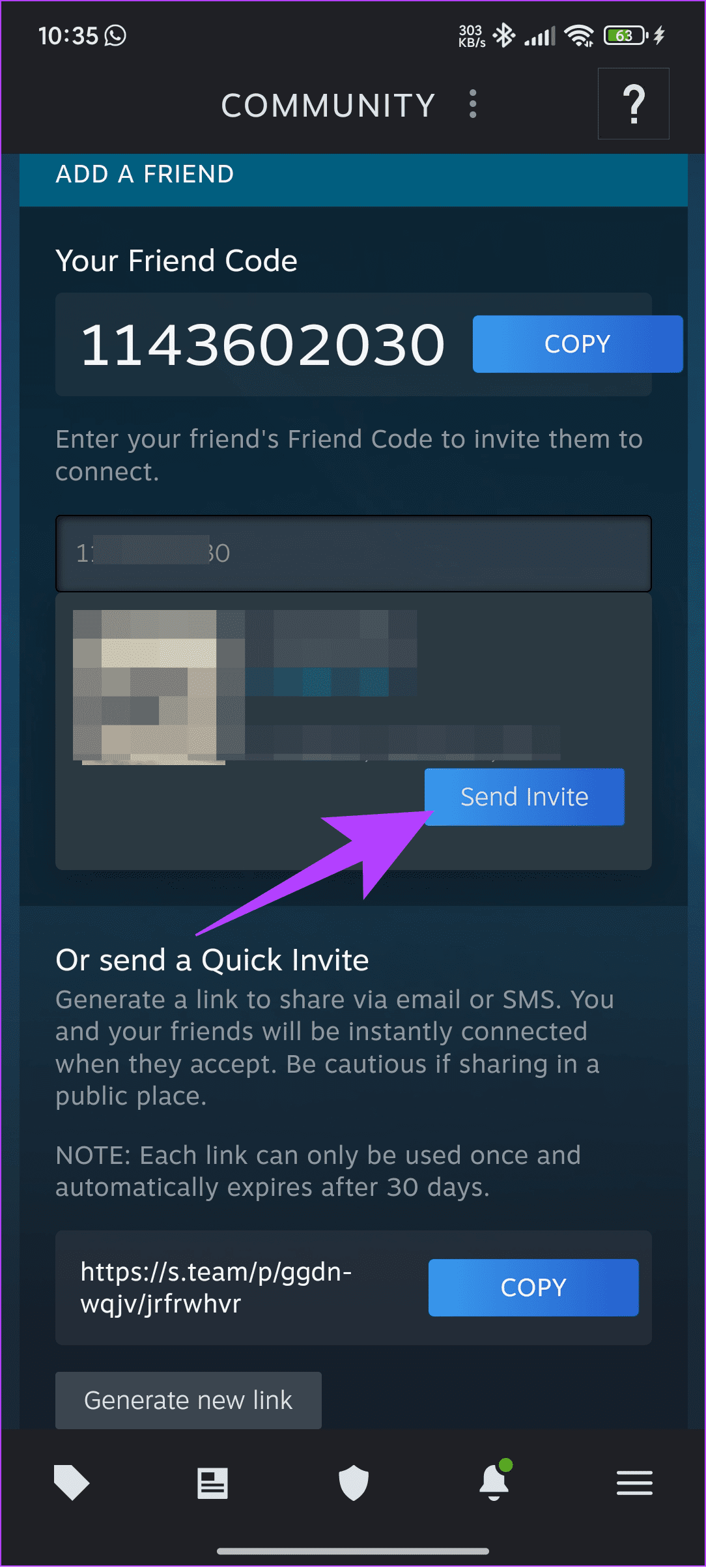
Além disso, você também pode pesquisar usuários pelos nomes. Veja como fazer isso no celular e no PC.
Passo 1: No aplicativo ou site Steam, procure o nome do usuário na caixa de diálogo e pressione Enter.

Passo 2: Depois de encontrar o usuário, clique em Adicionar como amigo.
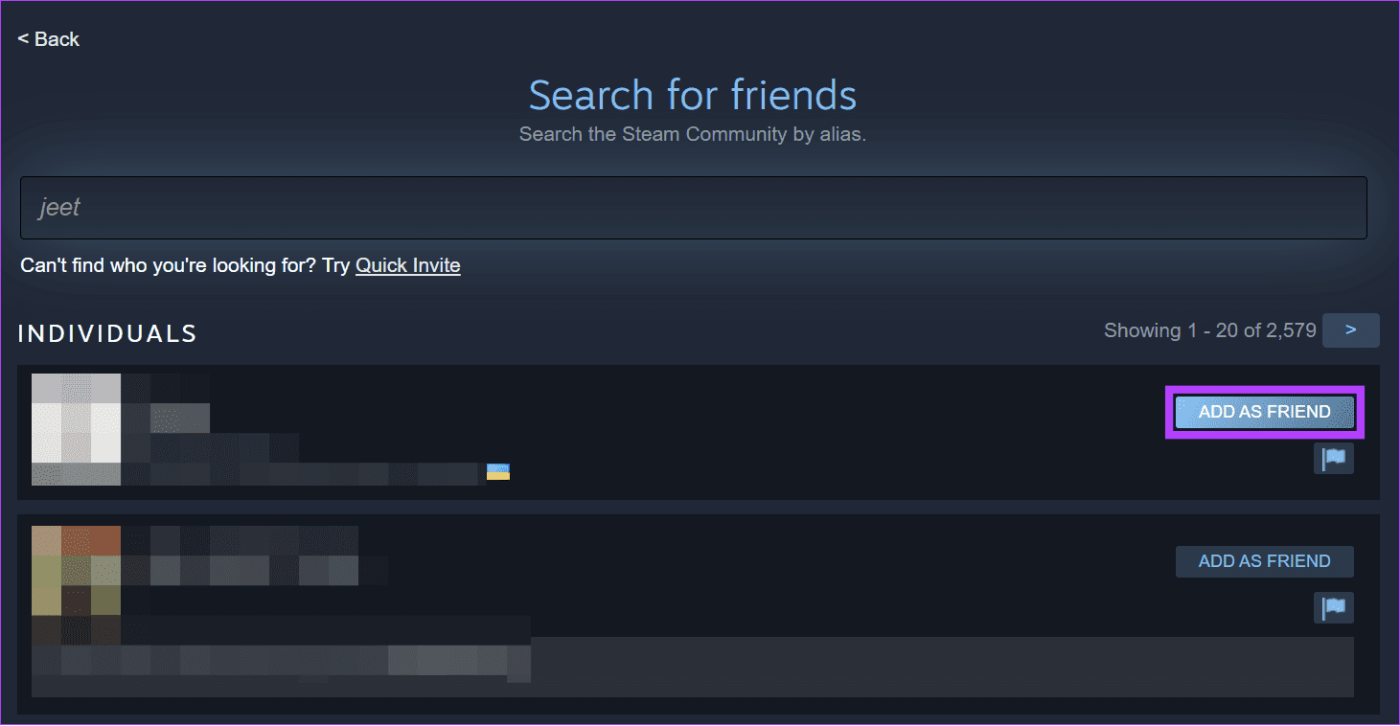
Etapa 3: Clique em OK para confirmar.
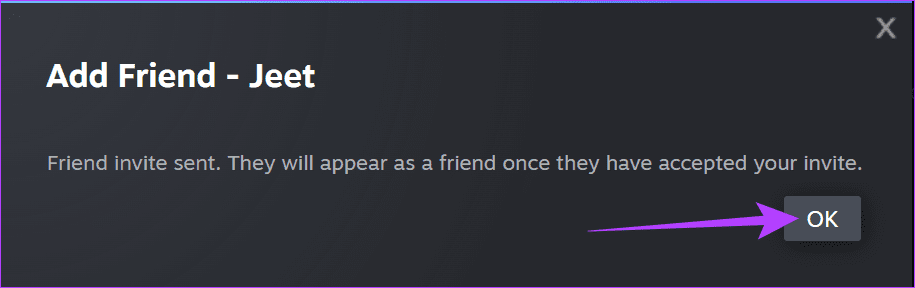
Passo 1: Digite o nome do perfil do seu amigo e toque no botão de pesquisa.
Passo 2: Toque no botão Adicionar como amigo próximo ao perfil.
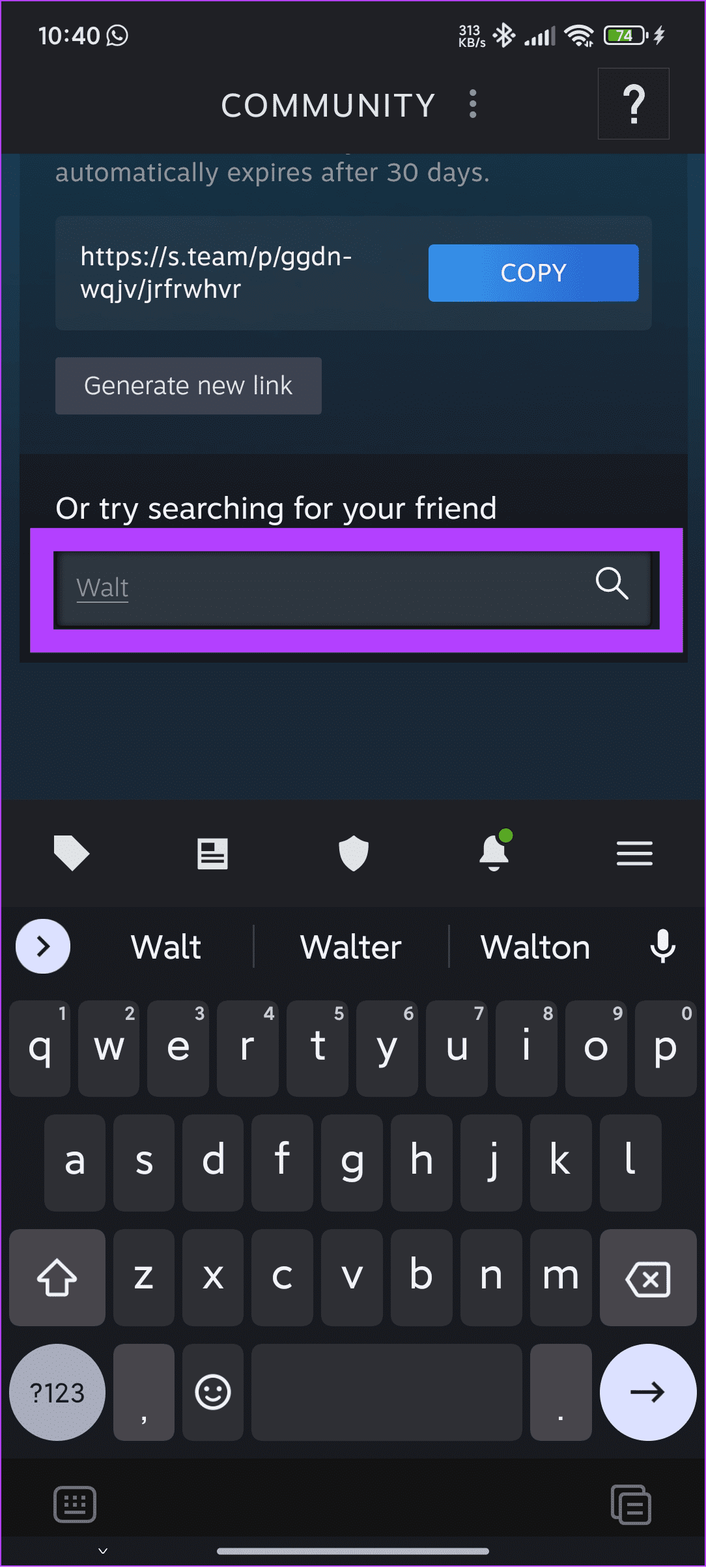
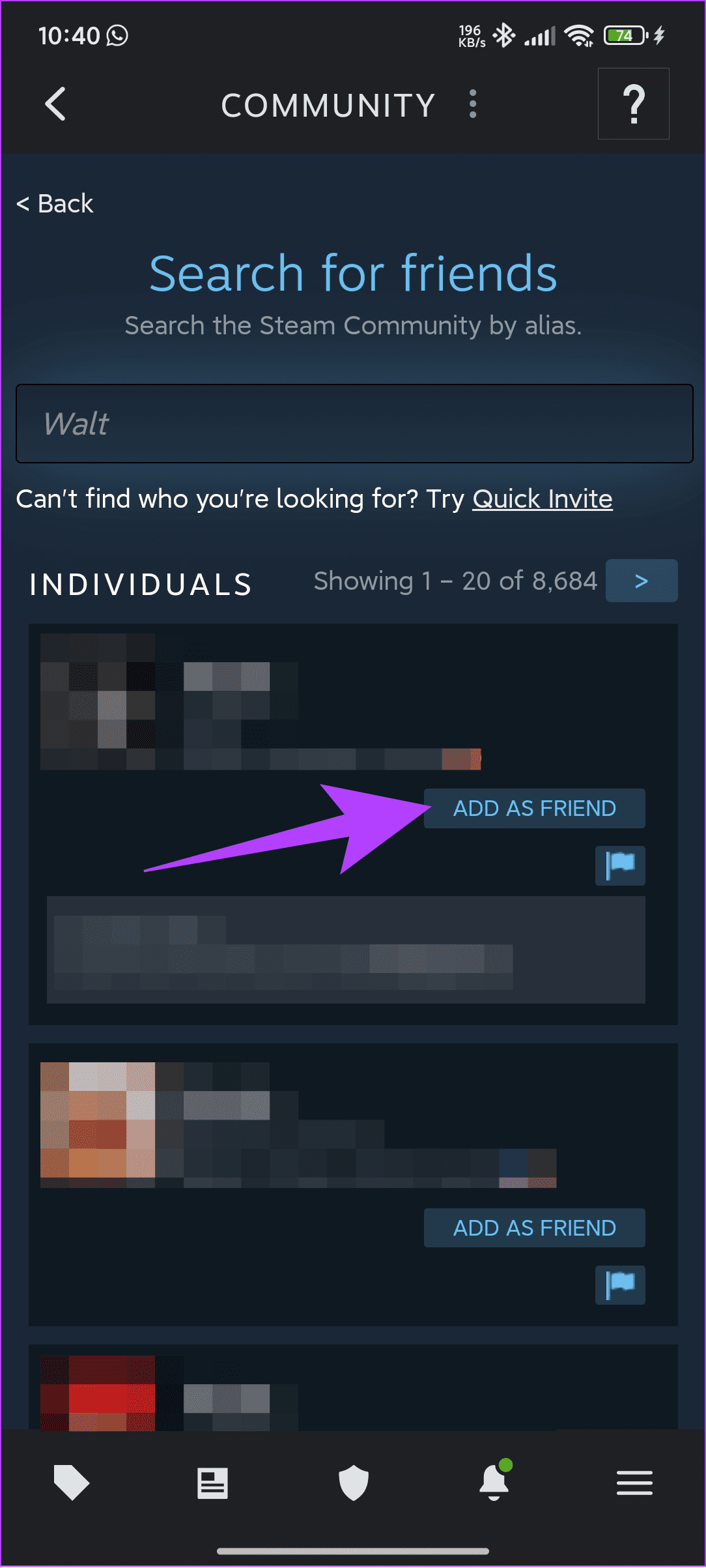
Passo 3: Agora, toque em OK para confirmar.
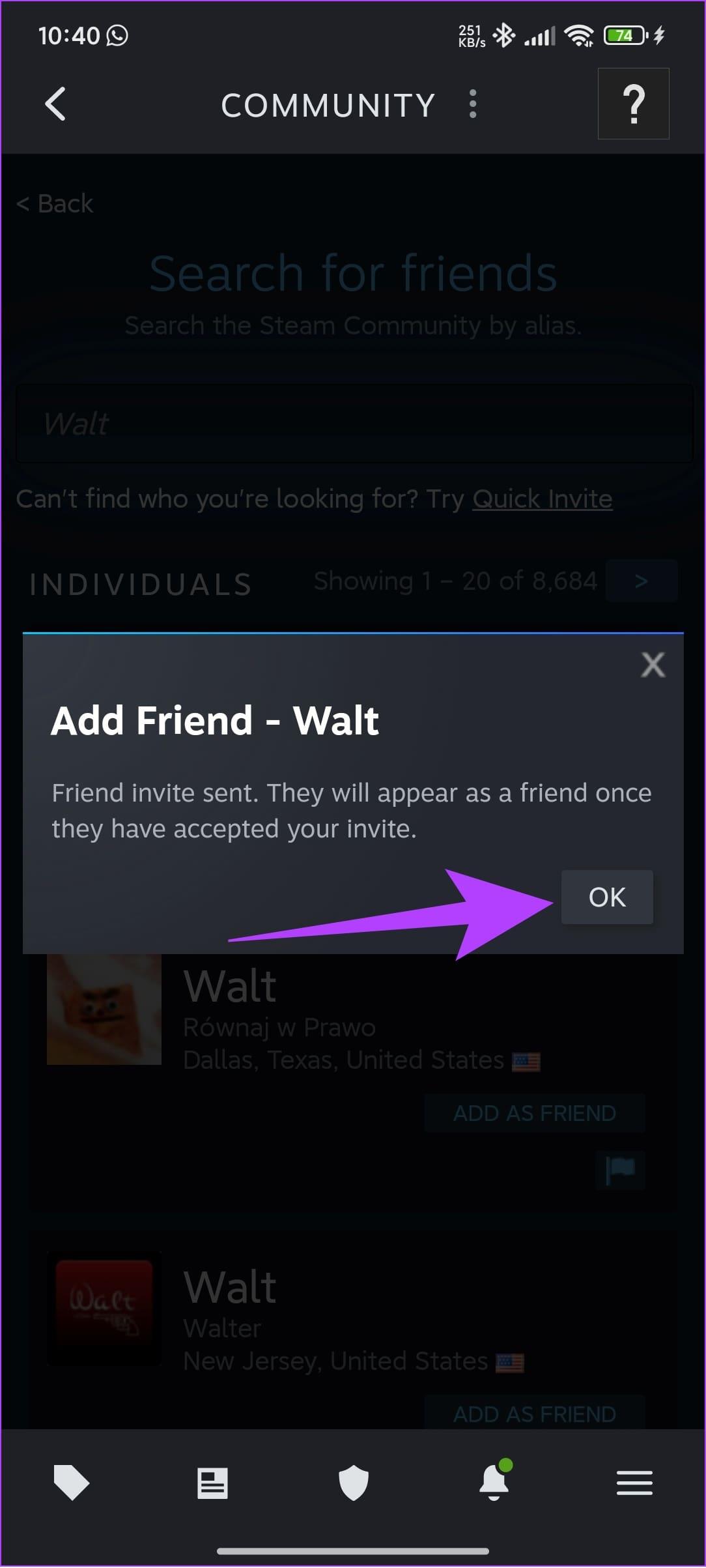
Se você tiver dificuldade em encontrar amigos no Steam por código de amigo ou nome, use o link Convite Rápido.
Para enviar o link do convite, você deve:
Passo 1: Abra o aplicativo Steam e clique em Amigos no topo. Para o site Steam, passe o mouse sobre seu nome e selecione Amigos.
Etapa 2: escolha Adicionar um amigo.
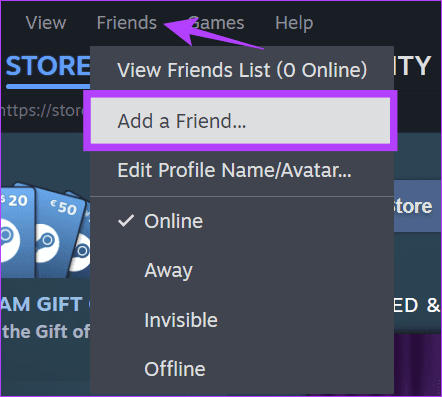
Etapa 3: agora clique em Copiar ao lado do link de convite e compartilhe-o com a pessoa de quem deseja fazer amizade no Steam.
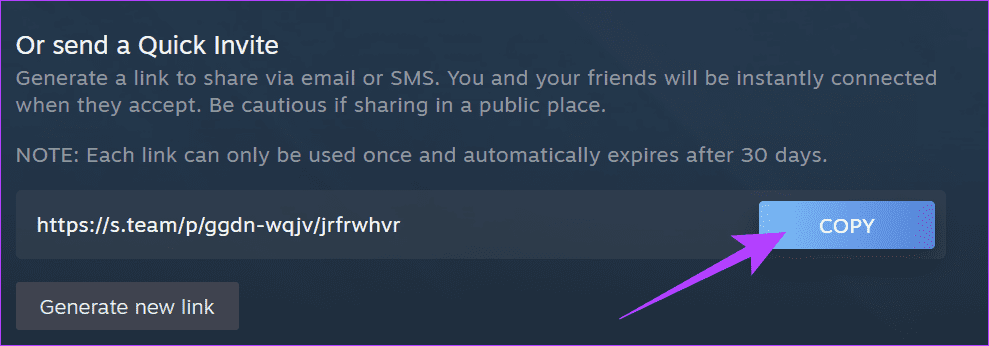
Agora, para adicionar alguém como seu amigo:
Passo 1: Abra o link; isso o levará ao Steam. Faça login na sua conta.
Passo 2: Selecione Adicionar um amigo.
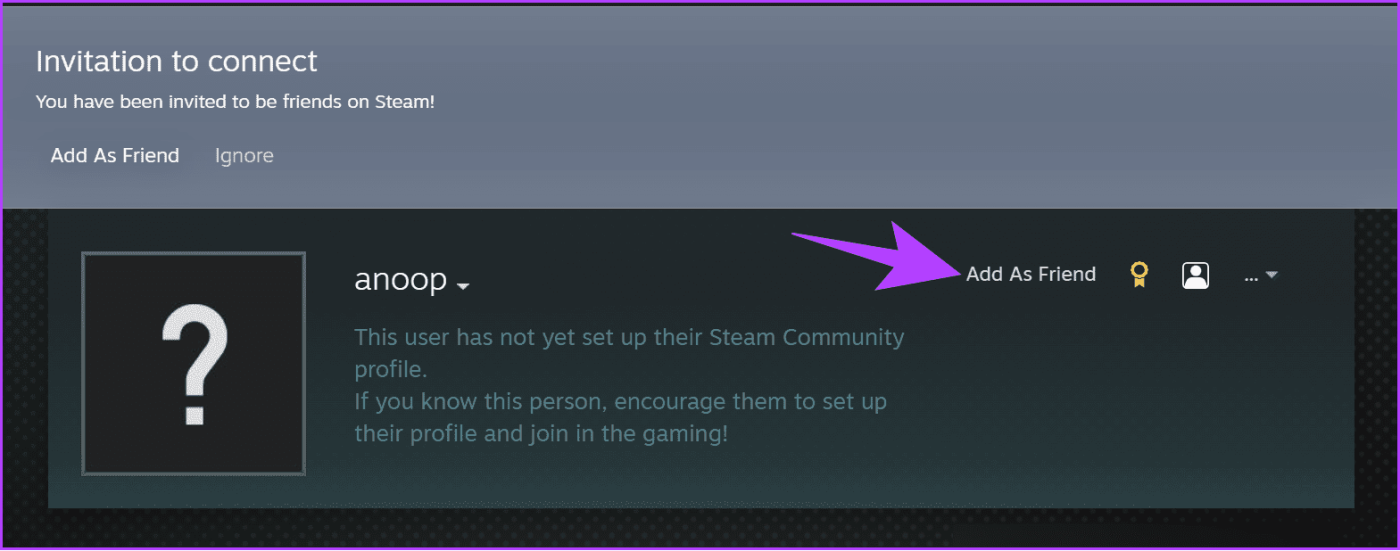
Passo 1: Abra o Steam e certifique-se de fazer login em sua conta.
Passo 2: Toque na sua foto de perfil e selecione Adicionar amigos.
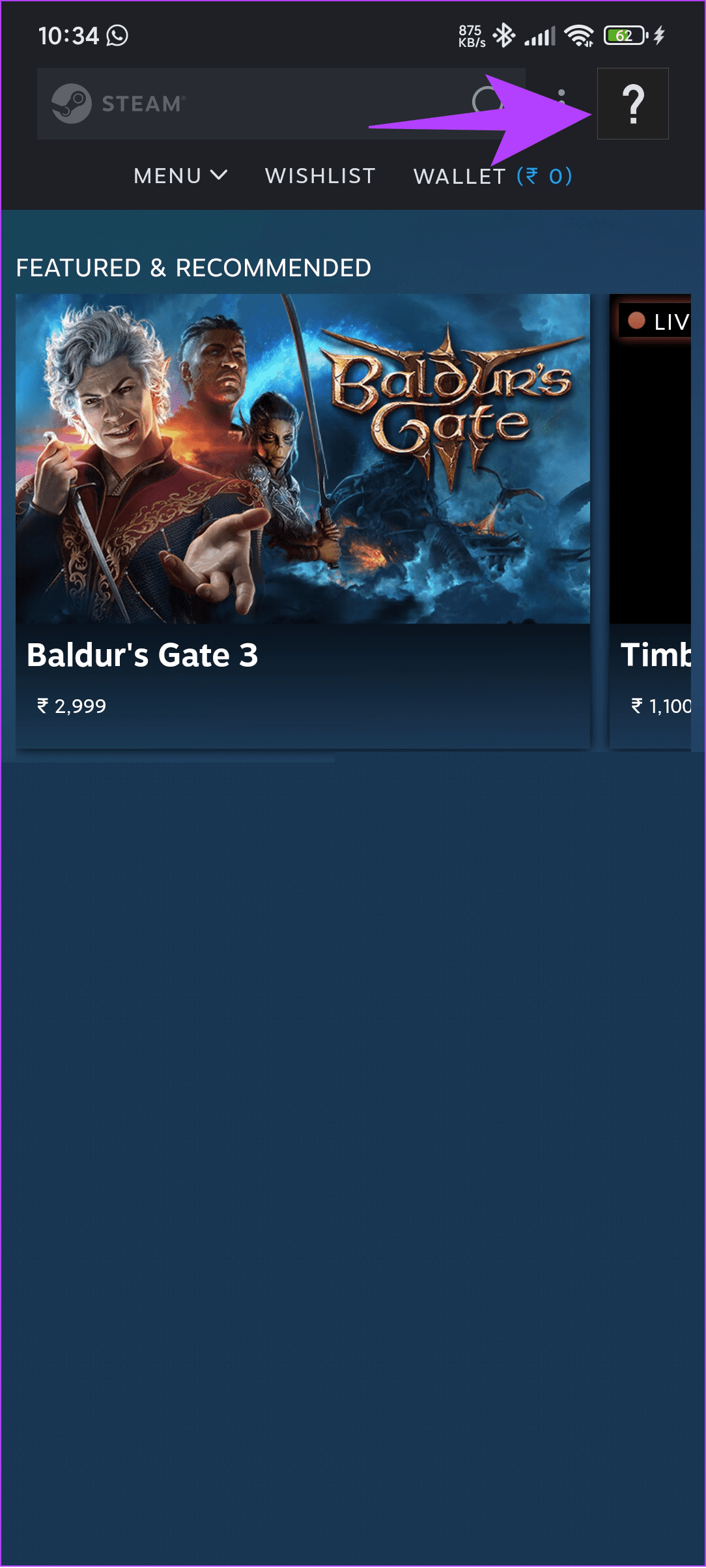
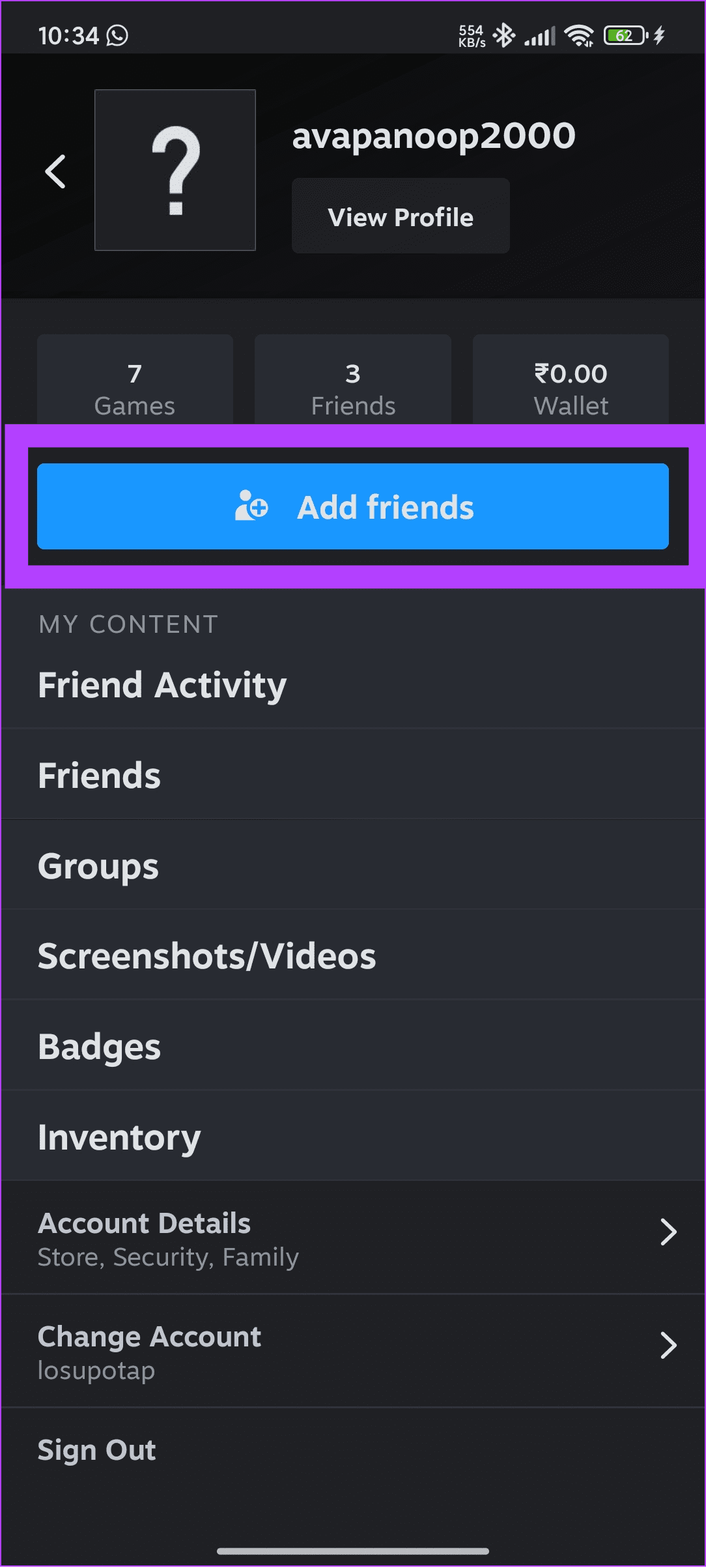
Etapa 3: em seguida, toque em Copiar ao lado do link.
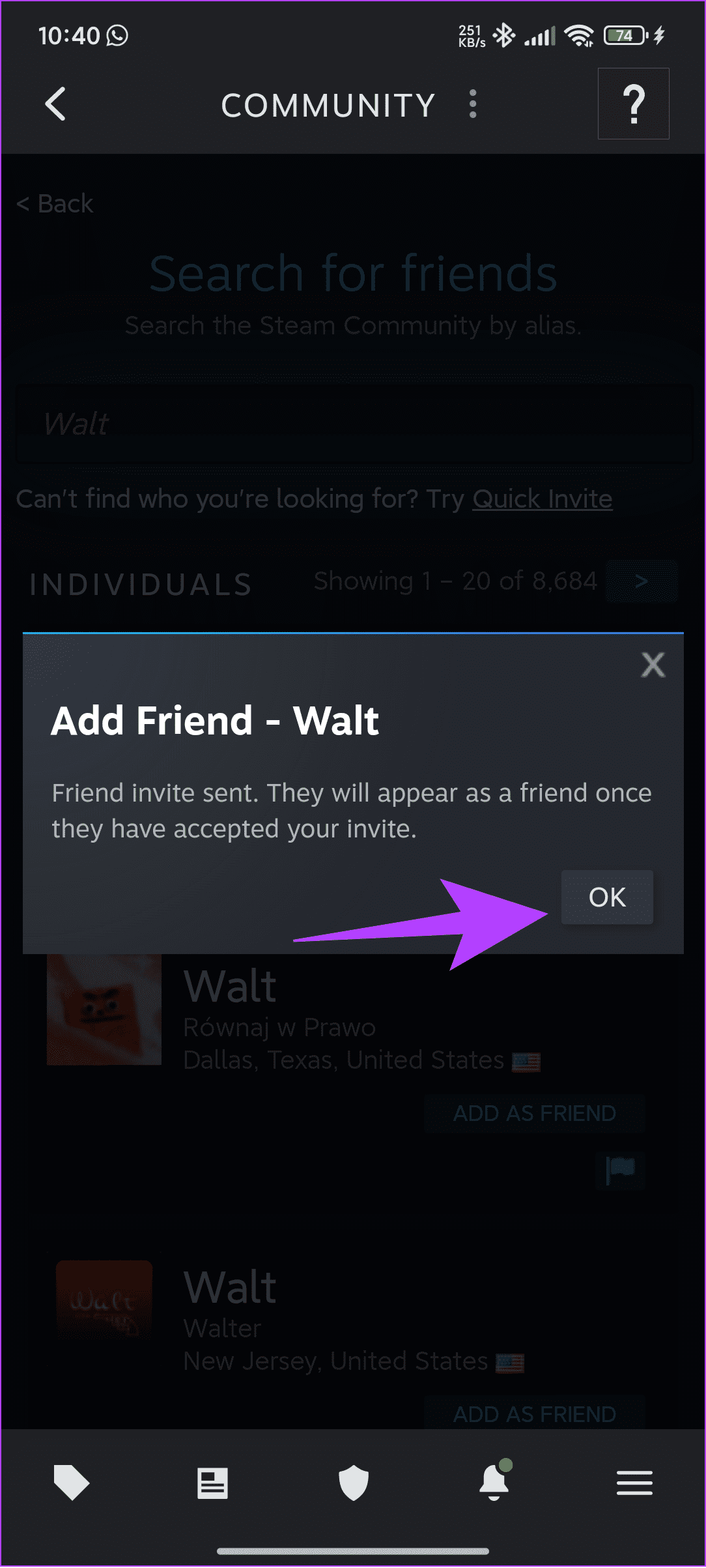
Agora, compartilhe o link onde quiser, e se for você quem está recebendo o link, veja como adicionar amigos no Steam sem pagar:
Passo 1: Toque no link de convite e você será redirecionado para o Steam. Certifique-se de fazer login em sua conta.
Passo 2: Em seguida, toque em Adicionar como amigo.
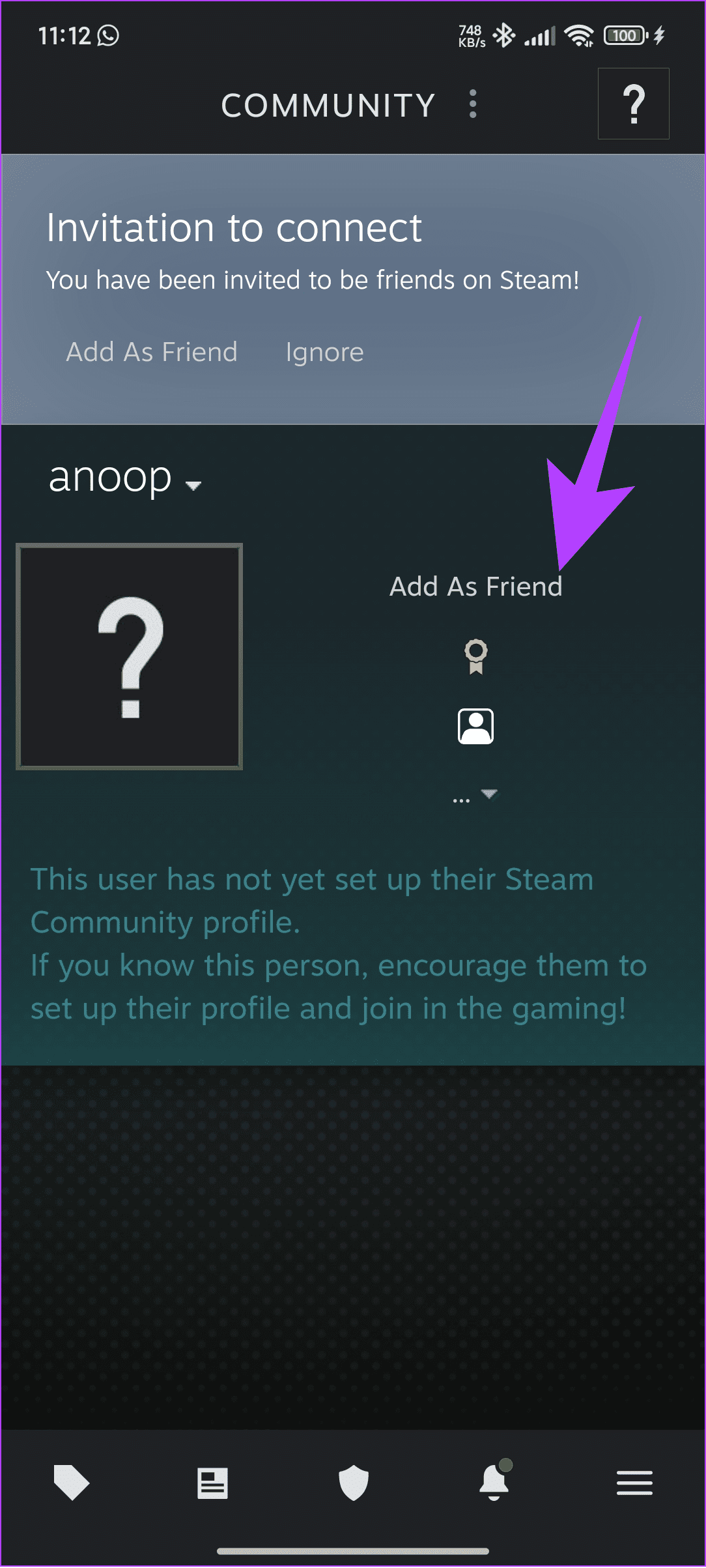
Observação : você também pode vincular seu perfil do Facebook à sua conta Steam para ver e adicionar seus amigos do Facebook no Steam.
Leia também: Melhores aplicativos de mensagens que funcionam sem número de telefone
Siga as etapas com base no seu dispositivo para visualizar facilmente sua lista de amigos do Steam.
Passo 1: Abra o Steam e clique em Amigos.
Passo 2: Escolha Ver lista de amigos.
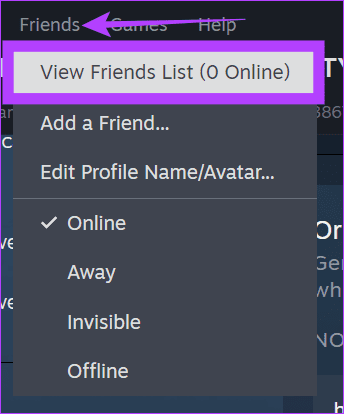
Se você usa o Steam web, passe o mouse sobre seu nome e escolha Amigos. Aqui você pode ver todos os seus amigos.
Passo 1: Abra o Steam e toque na foto do seu perfil.
Passo 2: Toque em Amigos para ver todos os seus amigos.
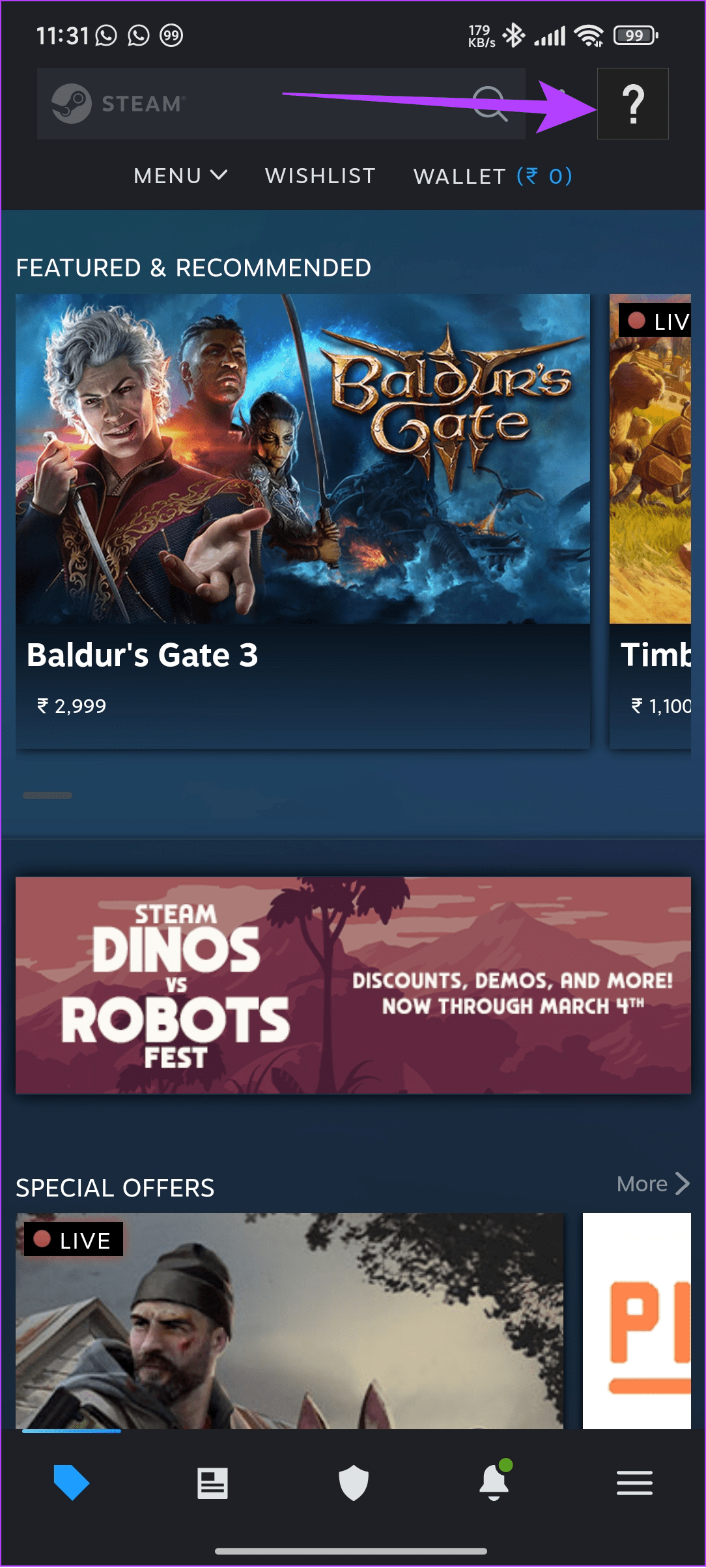
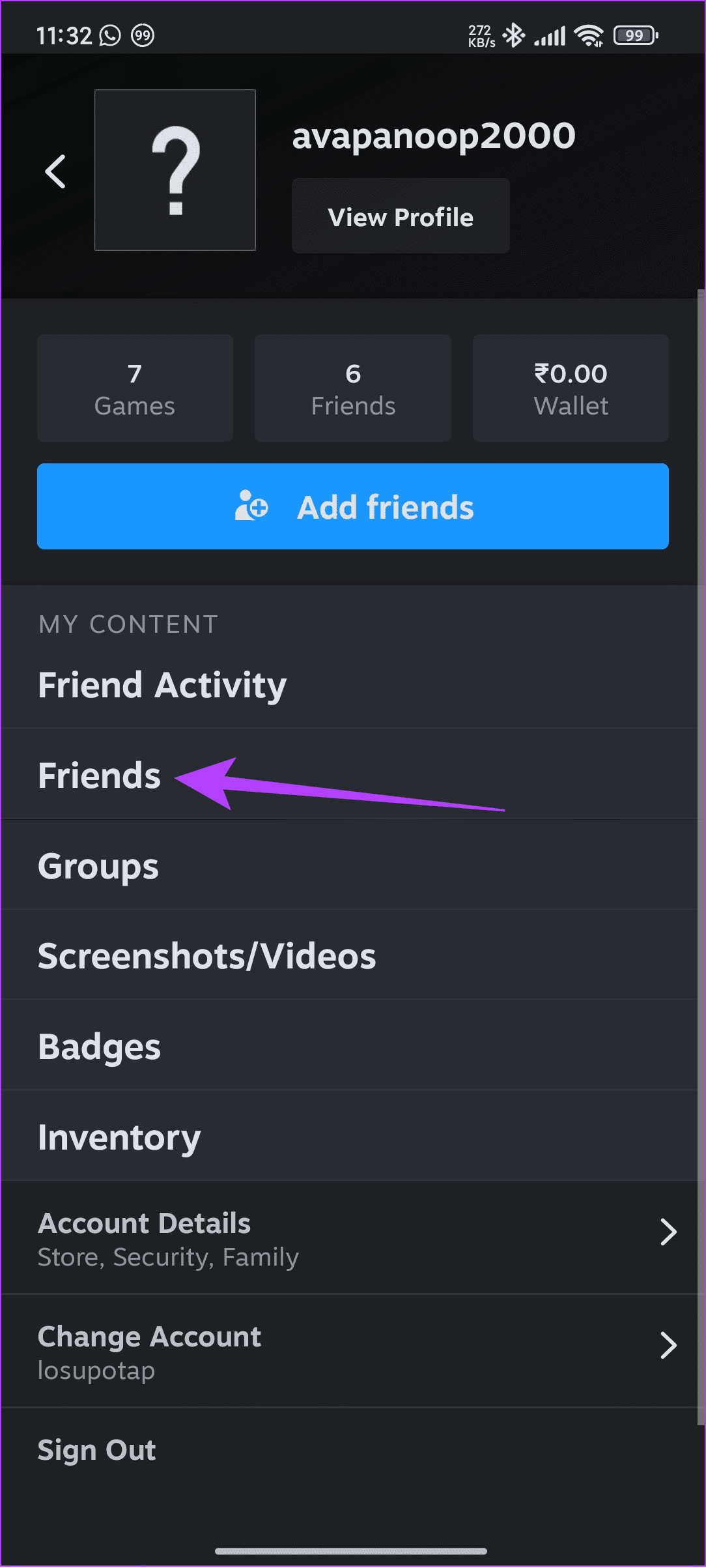
Às vezes, você pode fazer amizade com alguém que não conhece por engano. Nesse caso, você pode facilmente cancelar a amizade usando as etapas a seguir com base no seu dispositivo.
Passo 1: Abra o Steam e clique em Amigos na parte superior.
Passo 2: Escolha Ver lista de amigos.
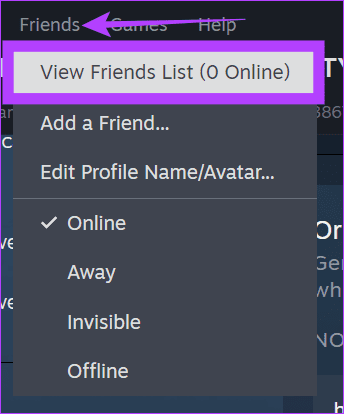
Etapa 3: Clique na seta para baixo ao lado do nome de usuário e escolha Gerenciar.
Passo 4: Por último, clique em Remover como amigo.
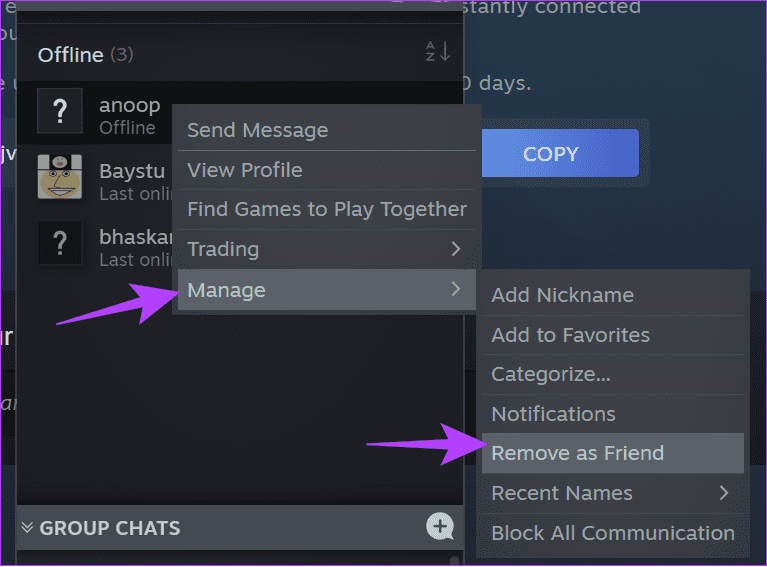
Passo 1: Abra o Steam, toque na foto do perfil no canto superior direito e escolha Amigos.
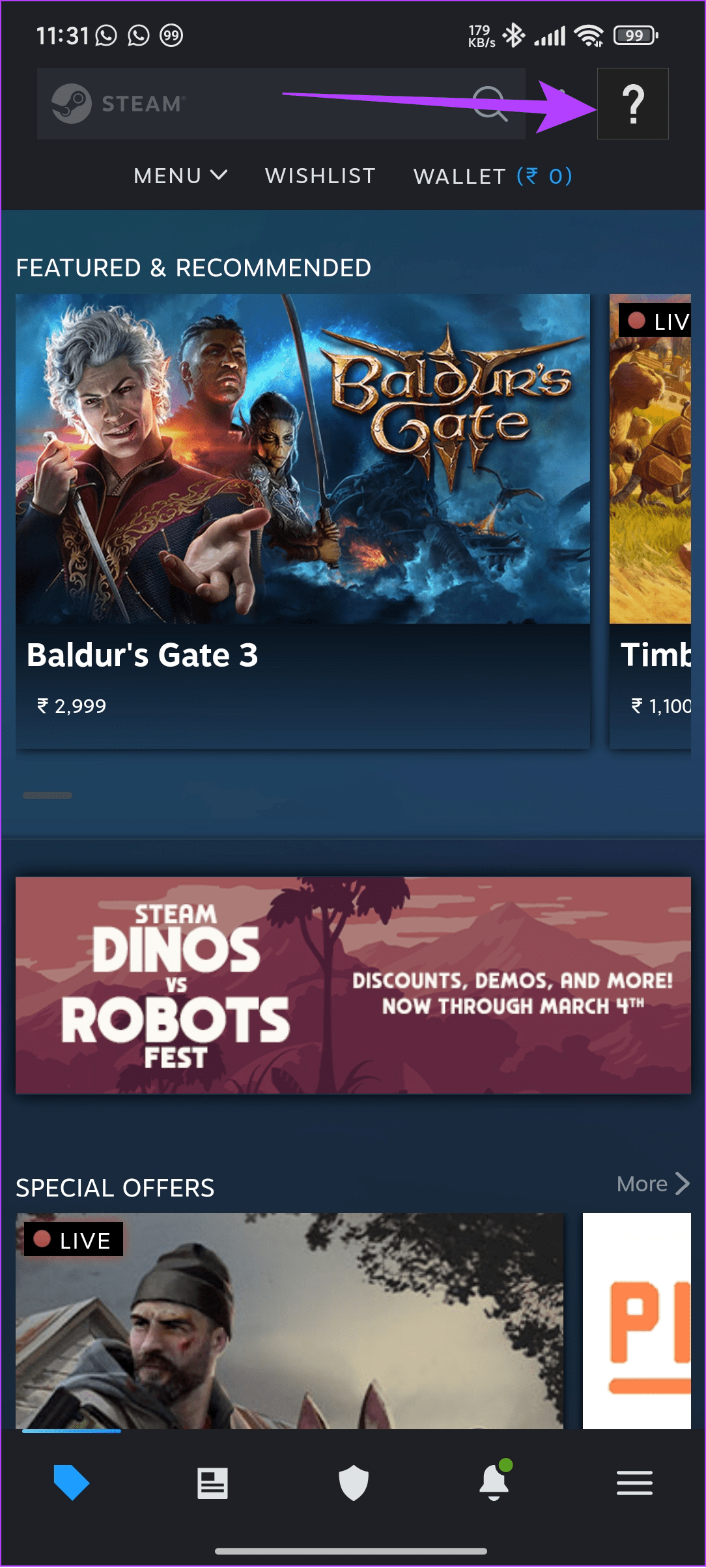
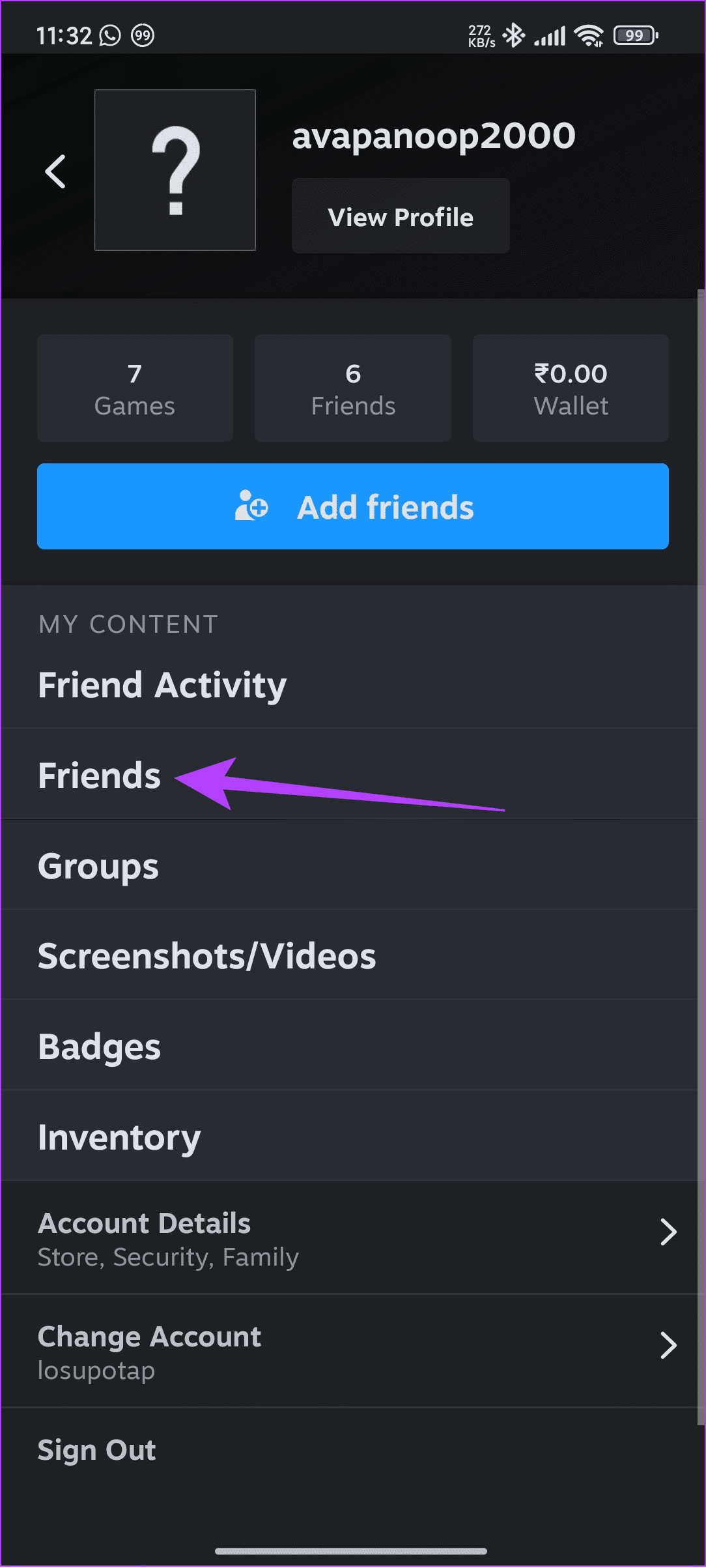
Passo 2: Toque no perfil de quem você deseja desfazer amizade.
Etapa 3: em seguida, toque nos três pontos.
Passo 4: Toque em Desfazer amizade para confirmar.
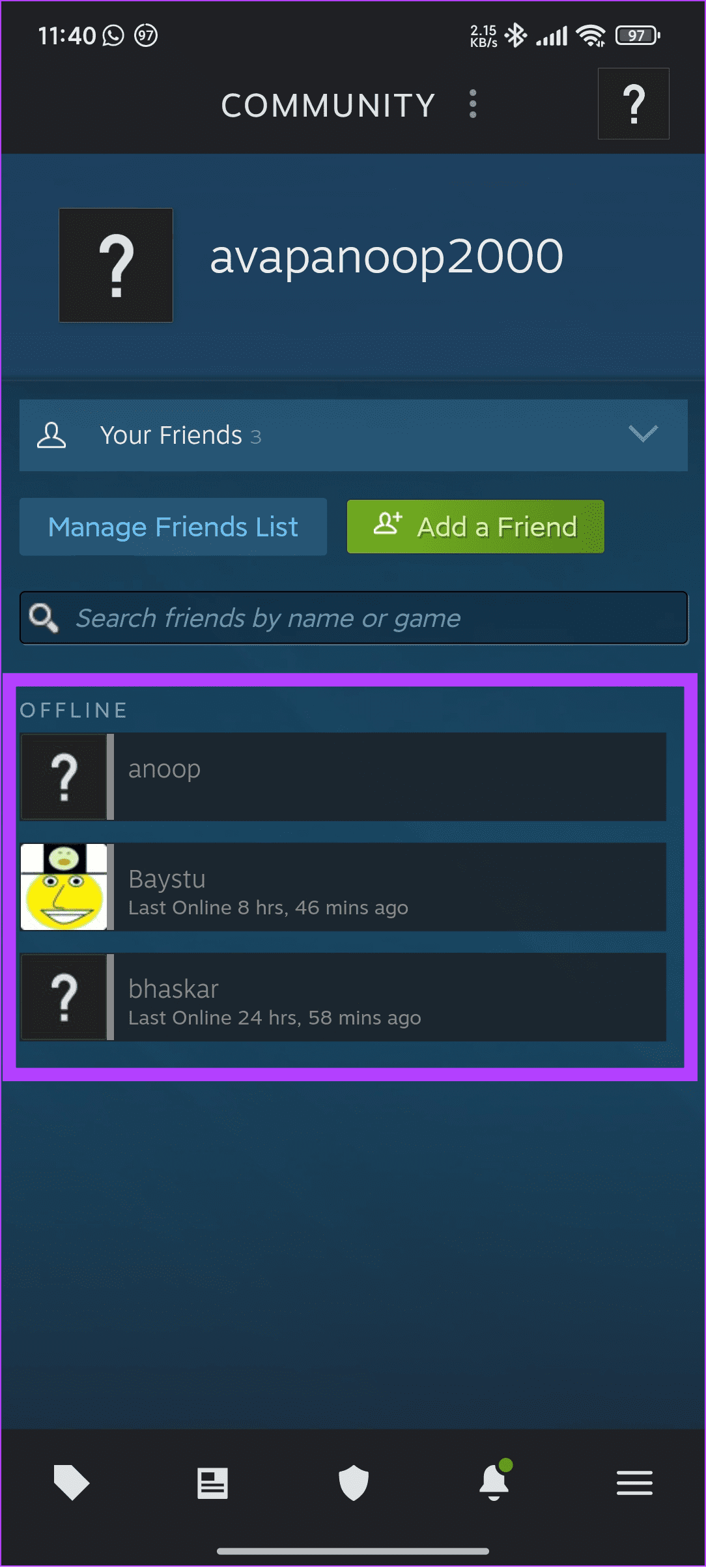
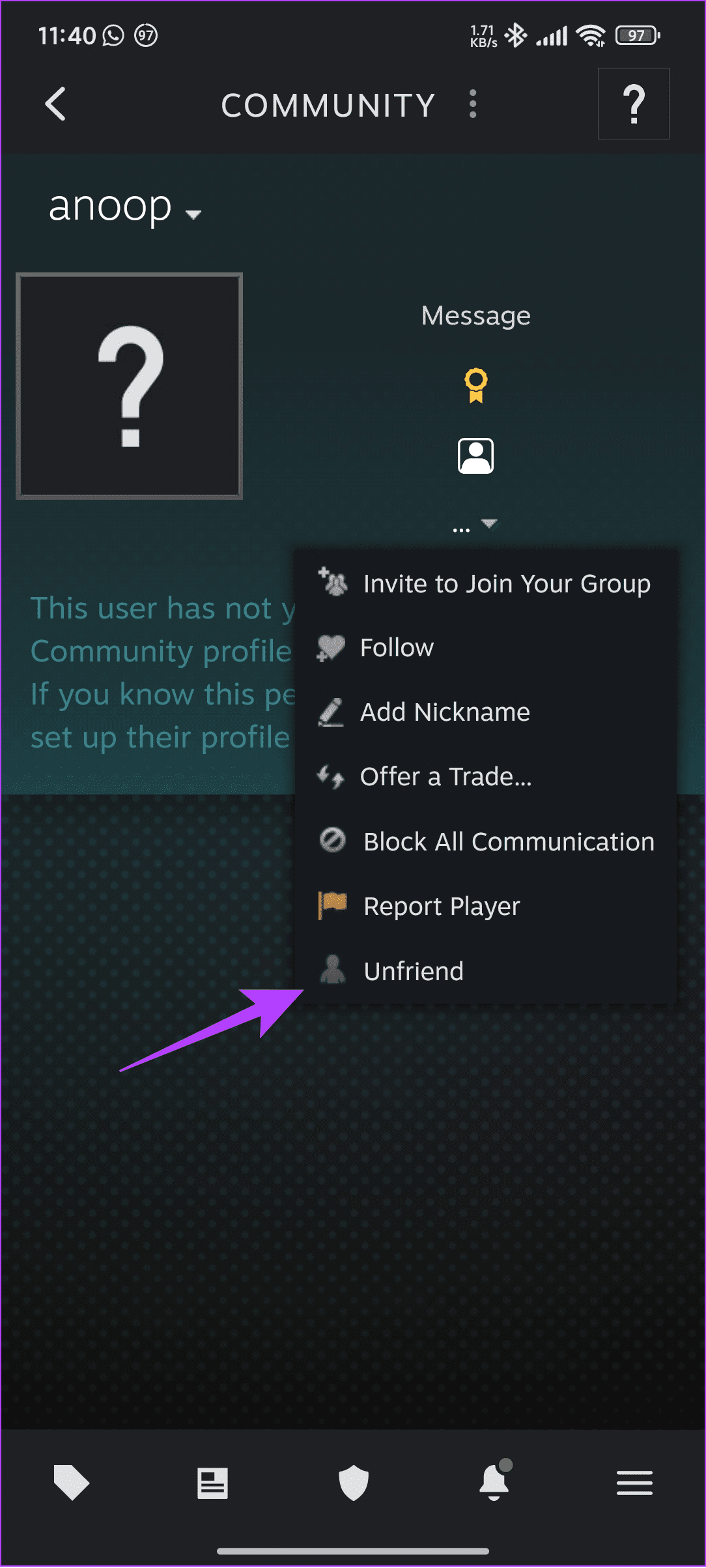
Pode haver vários motivos pelos quais você não pode adicionar alguém como amigo no Steam. Vejamos esses motivos e como você pode corrigi-los:
Leia também: Como consertar o Steam sem conexão com a internet
O Steam tem uma enorme biblioteca de jogos e você certamente se divertirá jogando seus jogos favoritos na plataforma. No entanto, adicionar amigos no Steam permite que você jogue com eles, acompanhe suas estatísticas e seja mais competitivo.
Quer dar um novo começo ao seu perfil do Twitch? Veja como alterar o nome de usuário e o nome de exibição do Twitch com facilidade.
Descubra como alterar o plano de fundo no Microsoft Teams para tornar suas videoconferências mais envolventes e personalizadas.
Não consigo acessar o ChatGPT devido a problemas de login? Aqui estão todos os motivos pelos quais isso acontece, juntamente com 8 maneiras de consertar o login do ChatGPT que não funciona.
Você experimenta picos altos de ping e latência no Valorant? Confira nosso guia e descubra como corrigir problemas de ping alto e atraso no Valorant.
Deseja manter seu aplicativo do YouTube bloqueado e evitar olhares curiosos? Leia isto para saber como colocar uma senha no aplicativo do YouTube.
Descubra como bloquear e desbloquear contatos no Microsoft Teams e explore alternativas para um ambiente de trabalho mais limpo.
Você pode facilmente impedir que alguém entre em contato com você no Messenger. Leia nosso guia dedicado para saber mais sobre as implicações de restringir qualquer contato no Facebook.
Aprenda como cortar sua imagem em formatos incríveis no Canva, incluindo círculo, coração e muito mais. Veja o passo a passo para mobile e desktop.
Obtendo o erro “Ação bloqueada no Instagram”? Consulte este guia passo a passo para remover esta ação foi bloqueada no Instagram usando alguns truques simples!
Descubra como verificar quem viu seus vídeos no Facebook Live e explore as métricas de desempenho com dicas valiosas e atualizadas.








